win10电脑连接手机传资料的方法 win10电脑怎样连接手机传资料
更新时间:2023-02-12 16:32:46作者:yang
手机的使用率已经很普及了,现在手机不仅能打电话还可以拍照,功能齐全。有时候手机的东西需要保存到win10电脑里面,这要怎么操作?我们可以使用数据线将手机和电脑连接在一起传输,新手用户不懂怎么操作?针对此疑问,现在和大家演示win10电脑怎样连接手机传资料。
具体方法如下:
1、点击开始左下角的设置选项。
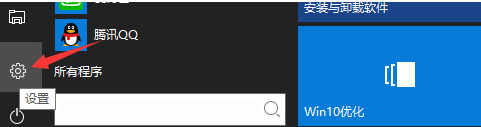
2、点击设置选项之后我们依次点击手机按钮选项卡。
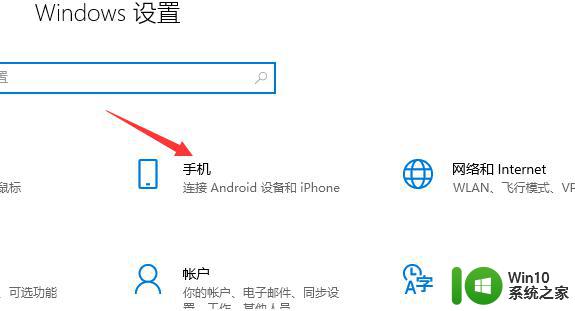
3、进入手机连接设置界面,我们在右侧,链接的手机那里找到+点击之后就能进行添加
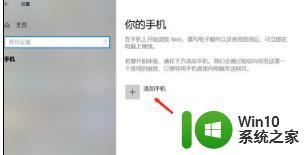
4、添加手机之后,要输入你要链接手机的手机号码,之后,我们手机会出现一个短信;
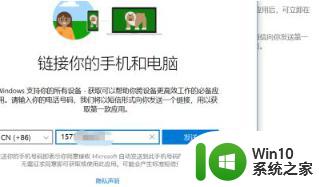
5、出现短信之后,按短信的要求下载微软桌面,之后手机登录微软的账号,手机就链接成功了
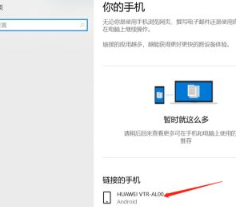
以上就是win10电脑怎样连接手机传资料,掌握此方法,大家可以轻松让电脑连接手机传送资料,感兴趣的快来学习。
win10电脑连接手机传资料的方法 win10电脑怎样连接手机传资料相关教程
- win10系统连接苹果手机的步骤 苹果手机如何连接win10电脑
- ps4手柄怎么连接电脑win10 ps手柄连接电脑win10操作方法
- win10电脑蓝牙连接手柄设置方法 win10电脑蓝牙怎么连接手柄
- 教你win10电脑连接安卓手机热点上网的方法 win10电脑如何连接安卓手机热点共享网络
- win10电脑和手机传文件 win10系统下手机蓝牙传输文件教程
- win10电脑连接蓝牙手柄设置方法 win10电脑如何连接蓝牙手柄
- win10如何通过蓝牙传输文件 win10系统手机蓝牙连接电脑传文件
- win10电脑把大于2g的文件传送到手机的方法 win10电脑如何传输大于2G的文件到手机
- win10连接手机的方法 win10连接手机的教程
- win10连接手机的方法 win10怎么连接到手机
- win10电脑连不上苹果手机热点的详细解决方法 Win10电脑连接不上苹果手机热点怎么办
- 电脑用手机上的热点怎么连接? win10电脑如何通过USB连接手机热点
- win10玩只狼:影逝二度游戏卡顿什么原因 win10玩只狼:影逝二度游戏卡顿的处理方法 win10只狼影逝二度游戏卡顿解决方法
- 《极品飞车13:变速》win10无法启动解决方法 极品飞车13变速win10闪退解决方法
- win10桌面图标设置没有权限访问如何处理 Win10桌面图标权限访问被拒绝怎么办
- win10打不开应用商店一直转圈修复方法 win10应用商店打不开怎么办
win10系统教程推荐
- 1 win10桌面图标设置没有权限访问如何处理 Win10桌面图标权限访问被拒绝怎么办
- 2 win10关闭个人信息收集的最佳方法 如何在win10中关闭个人信息收集
- 3 英雄联盟win10无法初始化图像设备怎么办 英雄联盟win10启动黑屏怎么解决
- 4 win10需要来自system权限才能删除解决方法 Win10删除文件需要管理员权限解决方法
- 5 win10电脑查看激活密码的快捷方法 win10电脑激活密码查看方法
- 6 win10平板模式怎么切换电脑模式快捷键 win10平板模式如何切换至电脑模式
- 7 win10 usb无法识别鼠标无法操作如何修复 Win10 USB接口无法识别鼠标怎么办
- 8 笔记本电脑win10更新后开机黑屏很久才有画面如何修复 win10更新后笔记本电脑开机黑屏怎么办
- 9 电脑w10设备管理器里没有蓝牙怎么办 电脑w10蓝牙设备管理器找不到
- 10 win10系统此电脑中的文件夹怎么删除 win10系统如何删除文件夹
win10系统推荐
- 1 中关村ghost win10 64位标准旗舰版下载v2023.04
- 2 索尼笔记本ghost win10 32位优化安装版v2023.04
- 3 系统之家ghost win10 32位中文旗舰版下载v2023.04
- 4 雨林木风ghost win10 64位简化游戏版v2023.04
- 5 电脑公司ghost win10 64位安全免激活版v2023.04
- 6 系统之家ghost win10 32位经典装机版下载v2023.04
- 7 宏碁笔记本ghost win10 64位官方免激活版v2023.04
- 8 雨林木风ghost win10 64位镜像快速版v2023.04
- 9 深度技术ghost win10 64位旗舰免激活版v2023.03
- 10 系统之家ghost win10 64位稳定正式版v2023.03